
यदि, किसी कंप्यूटर के साथ प्रिंटर को जोड़ने के बाद, आपने देखा कि यह गलत तरीके से काम करता है, सिस्टम में प्रदर्शित नहीं होता है या दस्तावेज़ प्रिंट नहीं करता है, तो संभवतः समस्या में समस्याएं गायब हैं। उपकरण खरीदने के तुरंत बाद स्थापित करना अनिवार्य है। इस लेख में, हम क्योकरा एफएस 1040 में ऐसी फाइलों को खोजने और डाउनलोड करने के लिए सभी उपलब्ध विकल्पों के बारे में बताएंगे।
Kyocera एफएस 1040 प्रिंटर के लिए ड्राइवर डाउनलोड करें
सबसे पहले, हम सॉफ़्टवेयर के साथ एक विशेष डिस्क की उपस्थिति के लिए डिवाइस की जांच करने की सलाह देते हैं। यह इस अनुच्छेद में चर्चा की जाने वाली प्रक्रिया को बहुत सरल बना देगा, क्योंकि उपयोगकर्ता को न्यूनतम कार्यवाही करने की आवश्यकता है। ड्राइव में सीडी डालें और इंस्टॉलर शुरू करें। यदि ऐसी कोई संभावना नहीं है, तो नीचे दी गई विधियों पर ध्यान दें।विधि 1: निर्माता की आधिकारिक साइट
एक डिस्क पर एक समान सॉफ़्टवेयर, या प्रिंटर की कंपनी की आधिकारिक वेबसाइट पर किसी भी समस्या के बिना भी बहुत ताजा पाया जा सकता है। वहां से और डाउनलोड। चलो सब कुछ देखते हैं:
आधिकारिक साइट Kyocera पर जाएं
- वेब संसाधन के मुख्य पृष्ठ पर, "समर्थन और डाउनलोड" टैब को तैनात करें और ड्राइवर पृष्ठ पर जाने के लिए प्रदर्शित बटन पर क्लिक करें।
- अब आपको अपनी मूल भाषा में विस्तृत निर्देश प्राप्त करने के लिए अपना देश चुनना चाहिए।
- अगला समर्थन केंद्र में संक्रमण होगा। यहां आप उत्पादों की श्रेणी निर्दिष्ट नहीं कर सकते हैं, बस अपने मॉडल को सूची में ढूंढें और उस पर क्लिक करें।
- तुरंत सभी उपलब्ध ड्राइवरों के साथ टैब खुल जाएगा। डाउनलोड करने से पहले, सुनिश्चित करें कि आप अपने ऑपरेटिंग सिस्टम द्वारा समर्थित फ़ाइलों को डाउनलोड करें। उसके बाद, संग्रह के नाम के साथ लाल बटन दबाएं।
- लाइसेंस समझौते की जांच करें और इसकी पुष्टि करें।
- किसी भी आर्किवर द्वारा डाउनलोड किए गए डेटा को खोलें, उचित फ़ोल्डर का चयन करें और इसकी सामग्री को अनपैक करें।
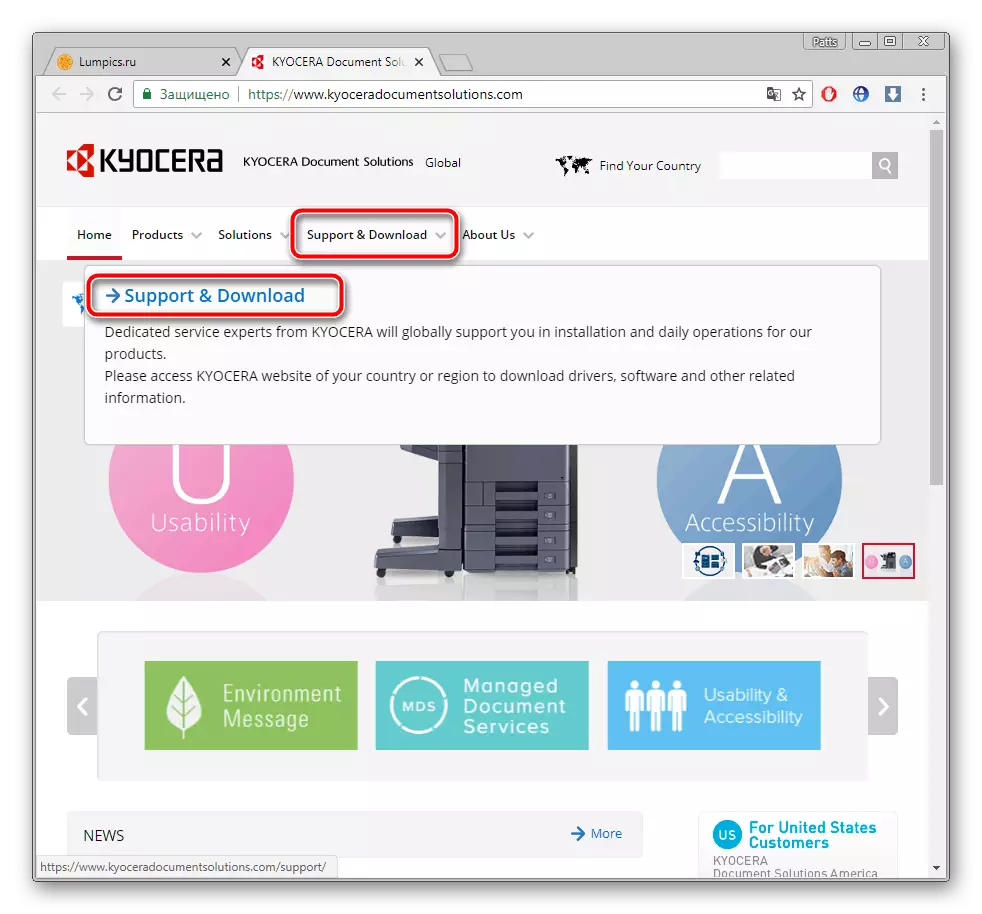
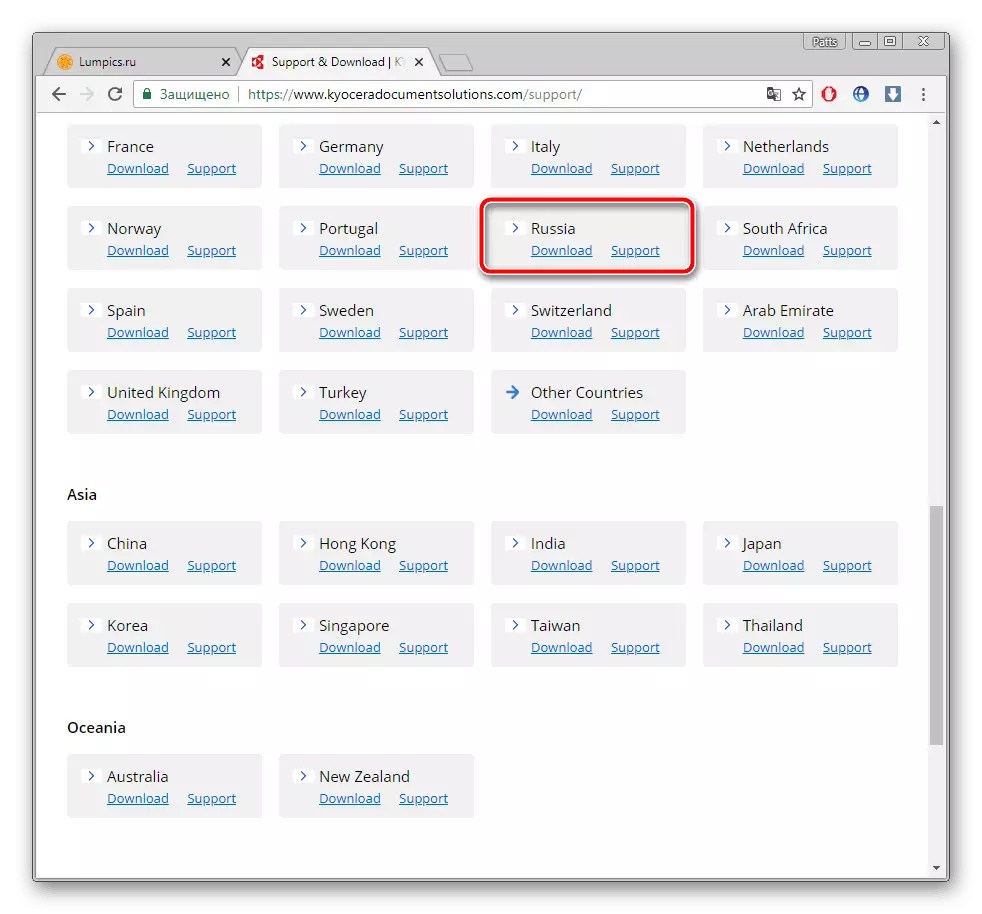
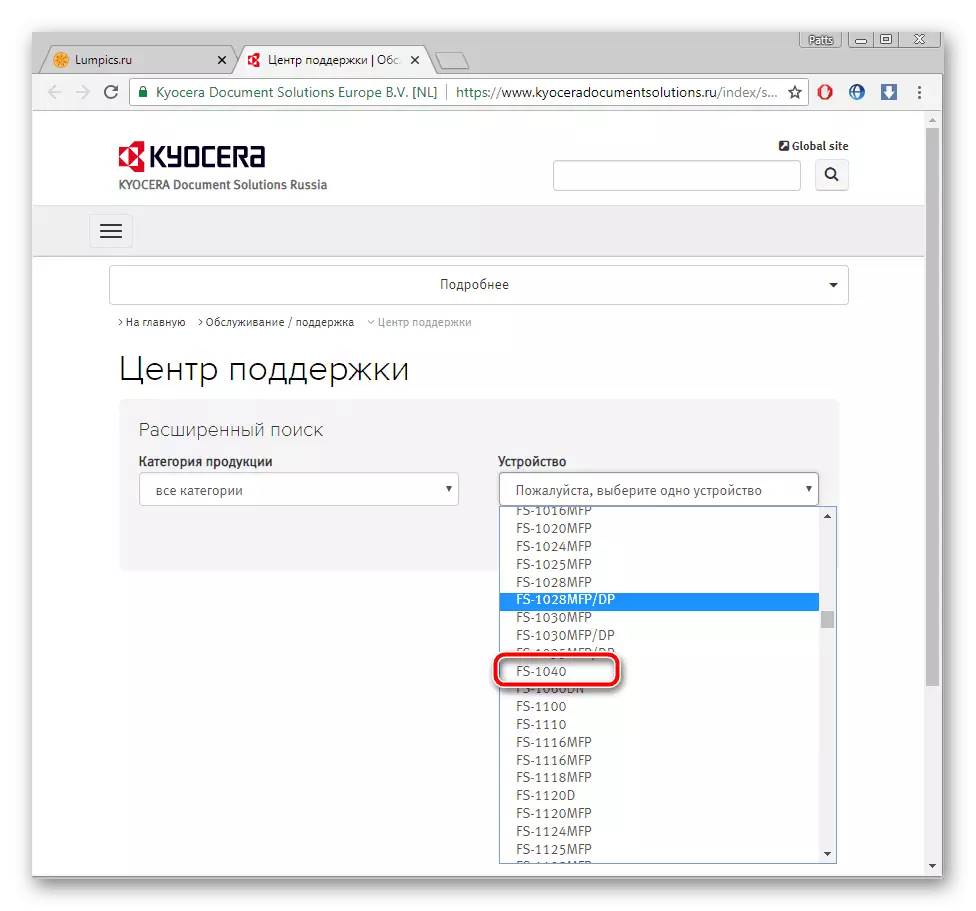
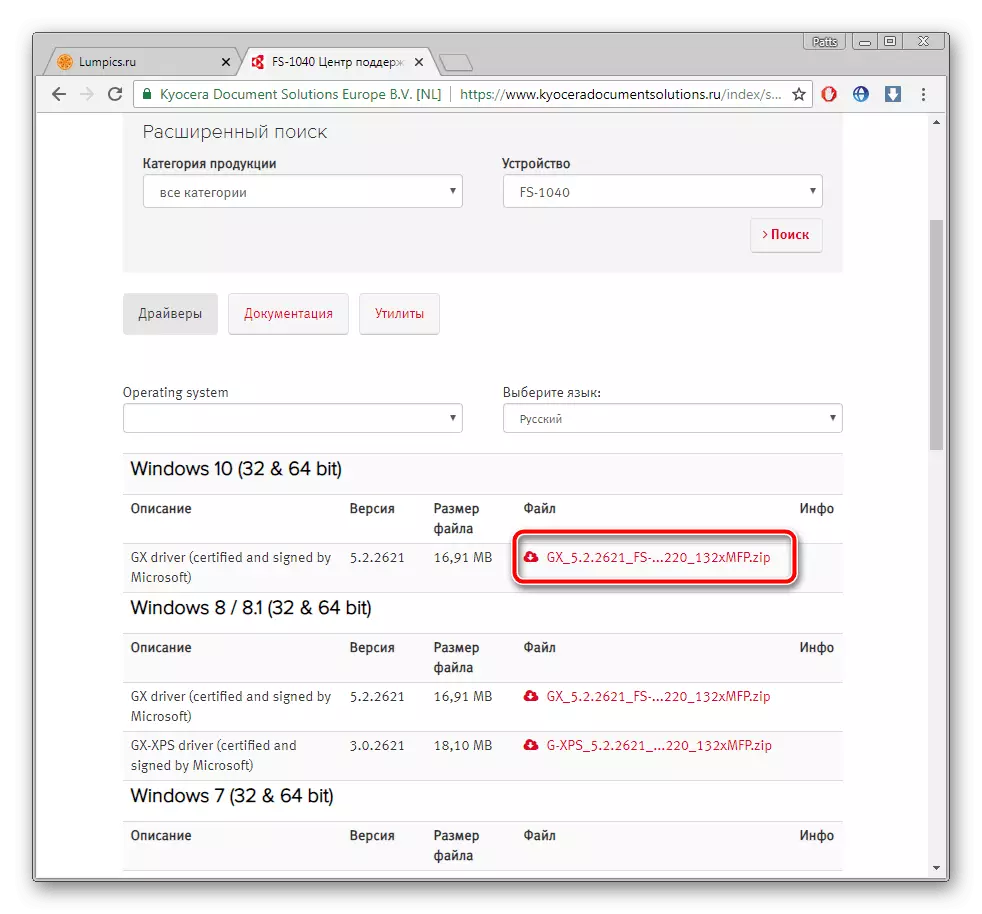
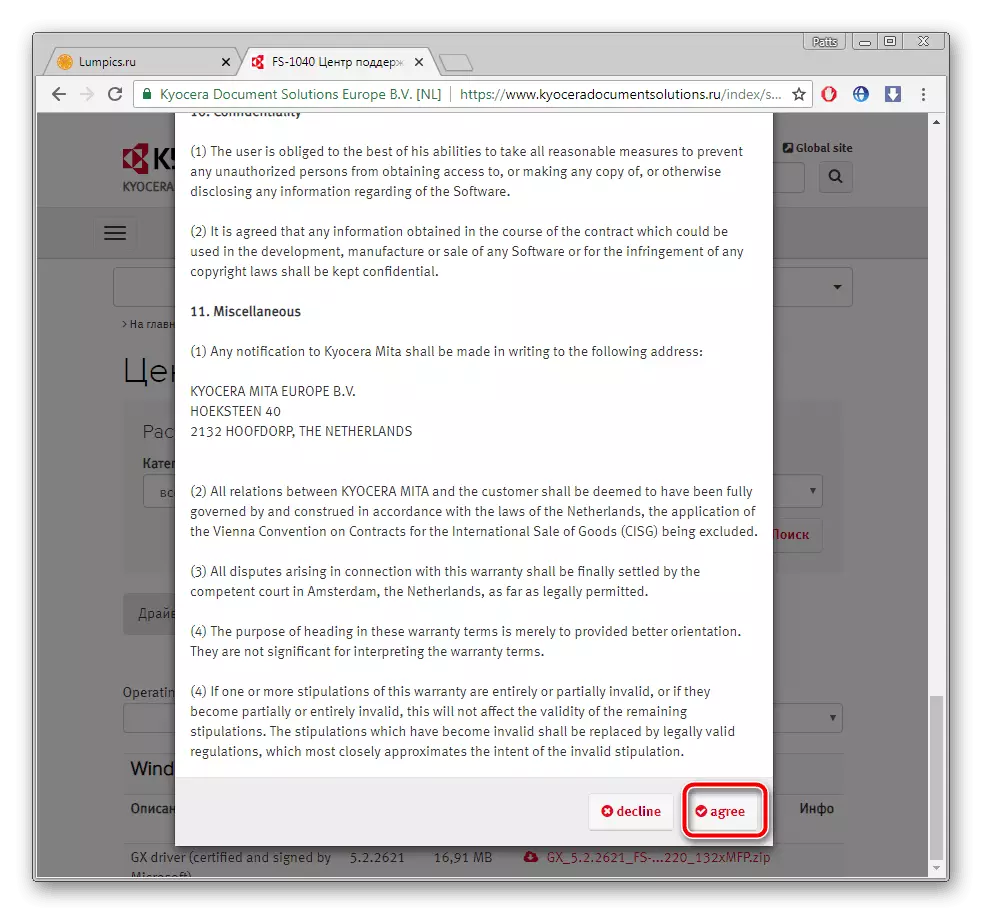
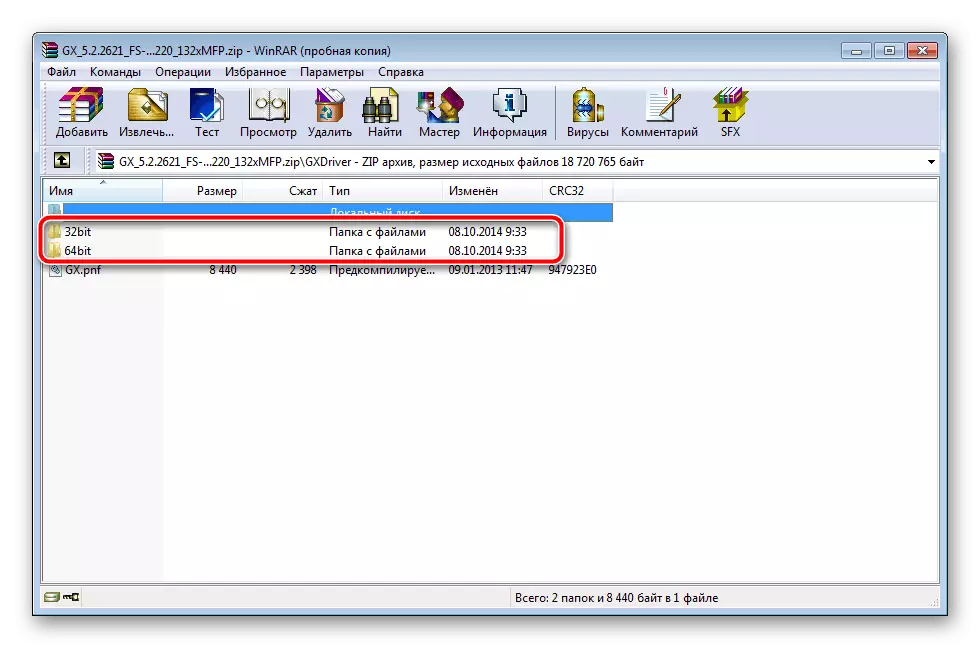
यह सभी देखें:
प्रोग्राम डेमॉन टूल्स लाइट में छवि को कैसे माउंट करें
अल्ट्राइसो में छवि को कैसे माउंट करें
यह केवल इंस्टॉलर में वर्णित निर्देशों का पालन करने के लिए बनी हुई है, और पूरी प्रक्रिया सफल होगी।
विधि 3: साइड सॉफ्टवेयर
ड्राइवर खोजने के लिए विशेष कार्यक्रम लगभग एक ही सिद्धांत के काम करते हैं, लेकिन कभी-कभी कुछ प्रतिनिधियों को अतिरिक्त उपकरणों की उपस्थिति से अलग किया जाता है। यदि आप ऐसे सॉफ़्टवेयर का उपयोग करके ड्राइवर को रखना चाहते हैं, तो हम नीचे दिए गए लिंक पर एक और लेख पढ़ने की सलाह देते हैं। यह आपको यह तय करने में मदद करेगा कि वास्तव में इसका क्या उपयोग करें।
और पढ़ें: ड्राइवर स्थापित करने के लिए सबसे अच्छे कार्यक्रम
हम ड्राइवरपैक समाधान को देखने की सलाह भी दे सकते हैं। इसमें नियंत्रण के साथ, यहां तक कि एक शुरुआती उपयोगकर्ता पूरी खोज और स्थापना प्रक्रिया से निपटने के लिए जल्दी से गुजर जाएगा। नीचे दी गई सामग्री में इस विषय पर चरण-दर-चरण निर्देश पढ़ें।
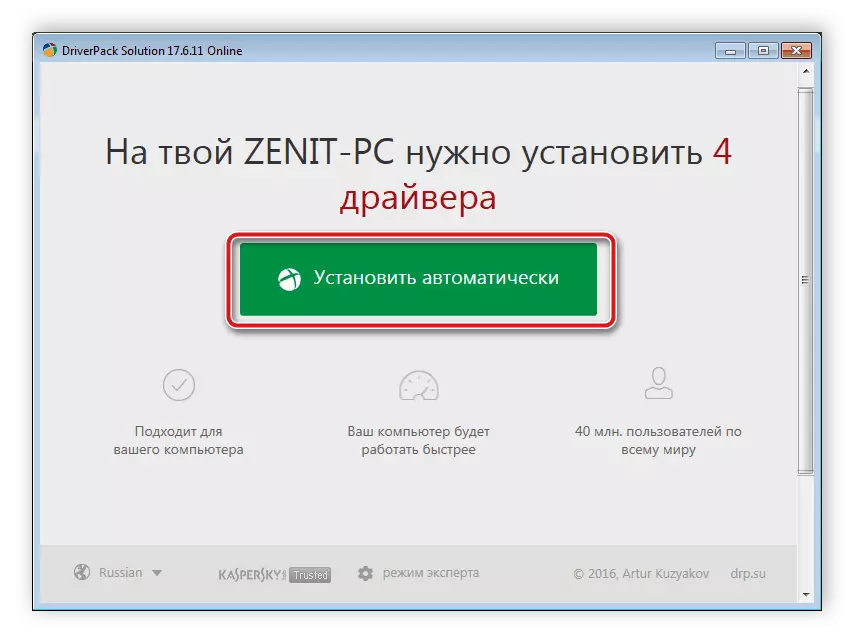
और पढ़ें: ड्राइवरपैक समाधान का उपयोग कर कंप्यूटर पर ड्राइवरों को कैसे अपडेट करें
विधि 4: प्रिंटर पहचानकर्ता
सॉफ़्टवेयर ढूंढने और डाउनलोड करने के लिए एक और प्रभावी विकल्प विशेष वेब सेवाओं के माध्यम से एक अद्वितीय कोड द्वारा एक खोज है। पहचानकर्ता ही पाया जा सकता है यदि आप डिवाइस को कंप्यूटर से कनेक्ट करते हैं और डिवाइस प्रबंधक के माध्यम से अपनी गुणों पर जाते हैं। आईडी क्योकरा एफएस 1040 इस तरह का है:
USBPRINT \ KYOCERAFS-10400DBB
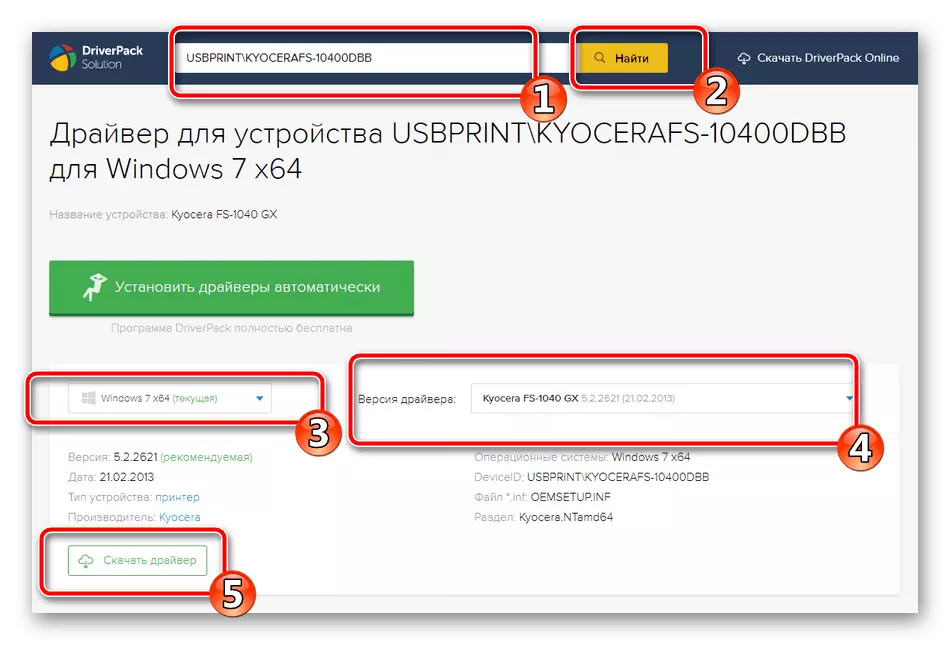
किसी अन्य लेख में इस विधि के लिए चरण-दर-चरण निर्देश और सर्वोत्तम ऑनलाइन सेवाओं को पूरा करें।
और पढ़ें: हार्डवेयर ड्राइवरों के लिए खोजें
विधि 5: विंडोज़ में एक डिवाइस जोड़ना
एक अंतर्निहित ऑपरेटिंग सिस्टम टूल है जो आपको कंप्यूटर से कनेक्ट किसी भी डिवाइस को मैन्युअल रूप से जोड़ने की अनुमति देता है। उपयोगिता स्वतंत्र रूप से मीडिया या इंटरनेट के माध्यम से ड्राइवर को खोज और डाउनलोड करती है। उपयोगकर्ता से आपको केवल प्रारंभिक पैरामीटर निर्दिष्ट करने और Windows अद्यतन केंद्र का उपयोग करने की आवश्यकता है। यदि आप इस विकल्प का उपयोग करने का निर्णय लेते हैं, तो हम अनुशंसा करते हैं कि आप विस्तार से अध्ययन करने के लिए नीचे दिए गए लिंक का पालन करें।
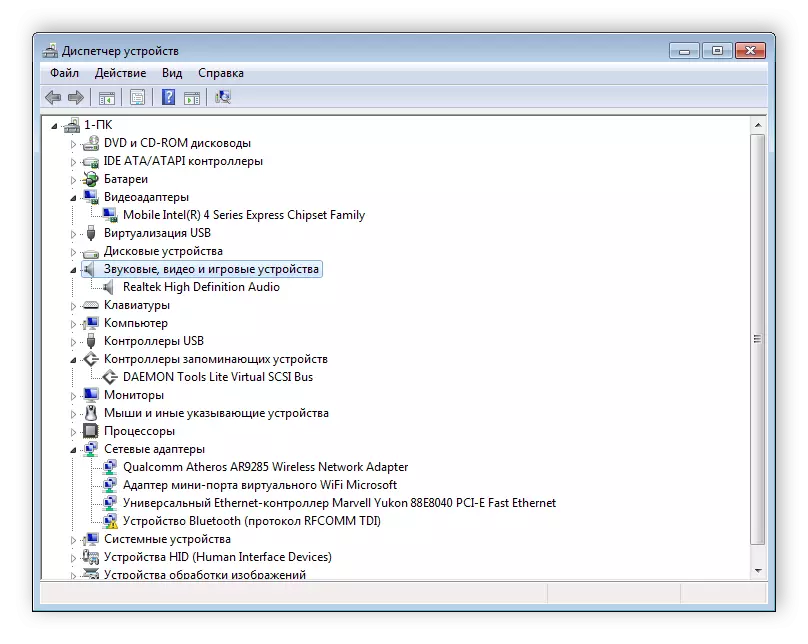
और पढ़ें: मानक विंडोज उपकरण के साथ ड्राइवर स्थापित करना
हमने आपको Kyocera FS 1040 प्रिंटर डाउनलोड करने के लिए प्रत्येक संभावित विकल्प के बारे में विस्तार से बताने की कोशिश की। आपको उनमें से एक को चुनने का अधिकार है और ऊपर दिए गए निर्देशों का पालन करें। इस आलेख में वर्णित सभी विधियों के फायदे यह है कि वे सभी सरल हैं और अतिरिक्त ज्ञान या कौशल की आवश्यकता नहीं है।
